Tu je prvých 24 funkcií v programe Microsoft Excel, ktoré by ste mali používať

Program Microsoft Excel obsahuje množstvo funkcií, ktoré možno nepoužívate. Tu je prehľad prvých 24 funkcií v programe Excel, ktoré by ste mali používať na uľahčenie pracovného dňa.
Excel je jednou z najvýkonnejších tabuliekdostupné nástroje. Časť tejto energie pochádza z mnohých zabudovaných funkcií, ktoré sú k dispozícii pre vaše použitie v tabuľkách. Niektoré z týchto funkcií sú dobre známe, zatiaľ čo iné sa používajú zriedka, ale rovnako efektívne, keď pochopíte, ako ich používať.
Základné funkcie programu Excel
Existuje niekoľko funkcií, bez ktorých by väčšina ľudí nebola schopná. Zahŕňajú všetko od základnej funkcie SUM po pokročilejšie funkcie COUNT.
Na SUM funkcia je najčastejšie používanou funkciou v Exceli. Jeho použitie je veľmi jednoduché. Stačí napísať = SUM ( do bunky a potom myšou potiahnite stĺpec buniek, ktorý chcete pridať.
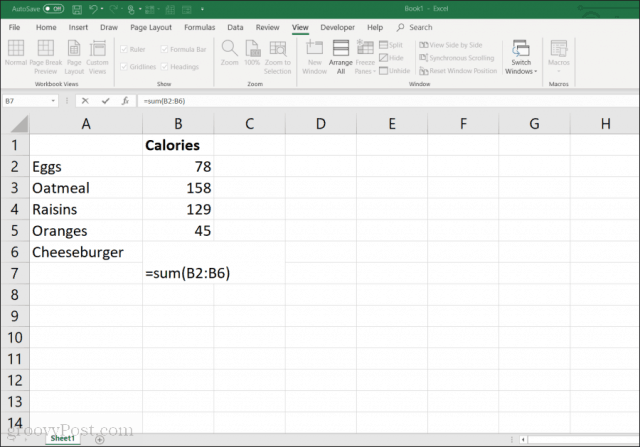
Na PRIEMERNÁ funkcia funguje podobne. Stačí napísať = Stredná ( v bunke, potom potiahnite myš nadol po stĺpci buniek, ktoré chcete priemerovať.
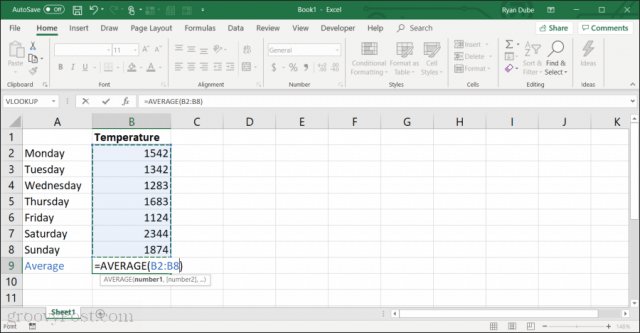
Na Funkcia MAX je užitočné, ak máte v stĺpci veľmi dlhý zoznam čísel a musíte nájsť najväčšiu hodnotu. typ = Max ( v bunke, potom potiahnite myš nadol v stĺpci buniek, kde chcete nájsť maximálnu hodnotu.
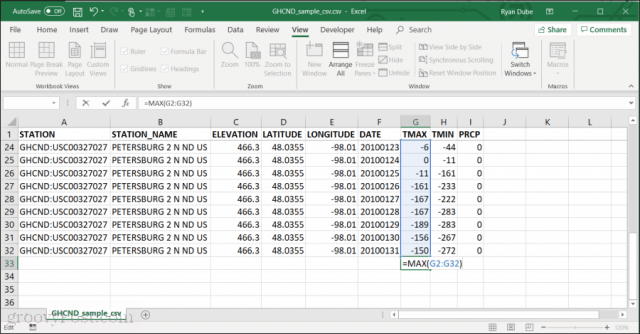
Môžete tiež použiť Funkcia MIN presne rovnakým spôsobom ako funkcia MAX, s výnimkou, že výsledkom bude minimálny počet v zozname.
Na Funkcia PRODUCT je dobré v tých časoch, keď máte jedno alebo viac čísel, ktoré musíte vynásobiť, napríklad keď vypočítavate sumu predstavovanú percentom.
typ = PRODUCT ( v bunke, potom potiahnite myš nadol v stĺpci buniek, ktoré chcete vynásobiť.
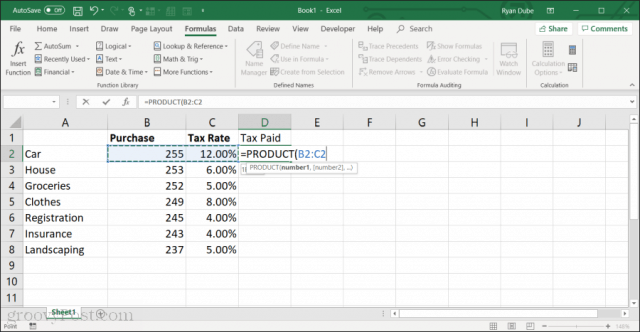
Podobné funkcii PRODUKT je aj SUMPRODUCT Funkcie. Aby táto funkcia fungovala, musíte v tabuľke vybrať viac zoznamov čísel. Po výbere viacerých stĺpcov údajov funkcia pridá každý stĺpec a vynásobí výsledky každého z nich pre odpoveď.
Poznámka: Alternatívny spôsob výberu viacerých položiek na vykonanie matematickej funkcie je vybrať iba jednotlivé položky zadaním začiatku funkcie a potom podržaním CTRL a vyberte bunky, ktoré chcete pridať alebo znásobiť naraz. Keď píšete ) funkciu ukončíte a stlačte ENTER, výsledok sa zobrazí v tejto bunke.
Logické IF funkcie
Ďalšou skupinou užitočných funkcií v programe Excel sú tie, ktoré sa končia písmenom „IF“. To vám umožní vykonávať výpočty na bunkách, iba ak sú splnené určité podmienky.
Predstavte si napríklad, že máte stĺpec čísel, ale chcete priemerovať iba tie čísla, ktoré prekračujú určitý limit. Môžete to urobiť pomocou AVERAGEIF Funkcie.
Ak chcete použiť túto funkciu, vyberte bunku, kam chcete, aby výsledky smerovali. vybrať vzorca z ponuky. vybrať Viac funkcií z Knižnica funkcií, potom vyberte štatistický zo zoznamu a vyberte položku AVERAGEIF zo zoznamu funkcií.
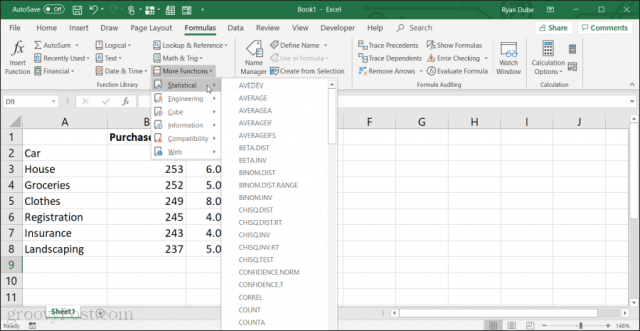
Po výbere funkcie sa zobrazí okno Argumenty funkcií.
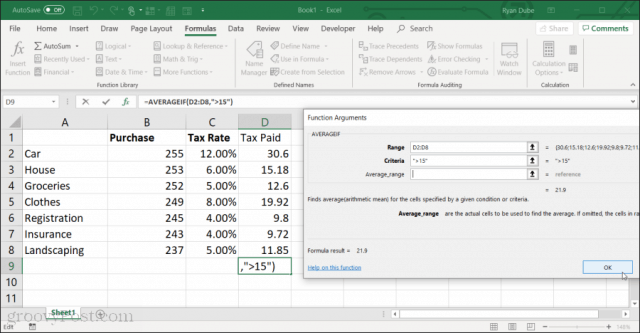
Tu môžete vybrať každé pole a potom vybrať rozsah buniek v tabuľke pre každé pole. Pre AVERAGEIFS:
- rozsah: Vyberte rozsah buniek, ktoré chcete priemerovať.
- kritériá: Zadajte logické porovnanie s limitom; napríklad> 15 bude priemerovať iba bunky nad 15.
Potrebujete iba vyplniť hrubé polia. Všetky nevypísané polia sú voliteľné.
Medzi ďalšie funkcie IF, ktoré môžete použiť s týmito kritériami, patria:
- COUNTIF: Počítajte iba bunky, ktoré spĺňajú podmienku.
- COUNTIFS: Rovnaké ako COUNTIF, ale dá sa použiť na počítanie dát reťazca.
- MINIFS: Vráti minimálnu hodnotu v rozsahu, iba u položiek, ktoré spĺňajú vaše kritériá.
- MAXIFS: Rovnaké ako MINIFS, ale vráti maximálnu hodnotu v rozsahu.
Logické funkcie
Niektoré z najužitočnejších funkcií programu Excel sú logické funkcie, ktoré vám umožňujú porovnať rôzne bunky, aby sa na základe výsledkov porovnania vrátili výsledky.
Napríklad IF funkcia preskúma, či sa bunky zhodujú s akýmkoľvek porovnanímpodmienky, ktoré nastavíte. Ak je porovnanie pravdivé, výsledné pole vráti akúkoľvek hodnotu, ktorú zadáte pre TRUE. V opačnom prípade vráti akúkoľvek hodnotu, ktorú zadáte pre FALSE.
Ak chcete použiť funkciu IF, kliknite do bunky, v ktorej sa majú výsledky zobraziť, a potom napíšte = IF (.
- Kliknite na bunky, ktoré chcete porovnať, s operátorom porovnávania medzi nimi. Napríklad A2 <B2.
- Zadajte čiarku a za ňou hodnotu, ktorú chcete zobraziť, ak je porovnanie pravdivé. Zadajte napríklad „Áno“, aby ste vrátili Áno, ak je porovnanie pravdivé.
- Zadajte inú čiarku a za ňou hodnotu, ktorú chcete zobraziť, ak je porovnanie nepravdivé.
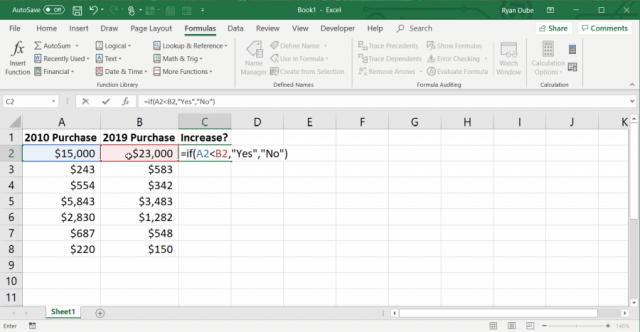
Môžete vyplniť celý stĺpec až po posledný riadok a vykonať rovnaké porovnanie na všetkých riadkoch.
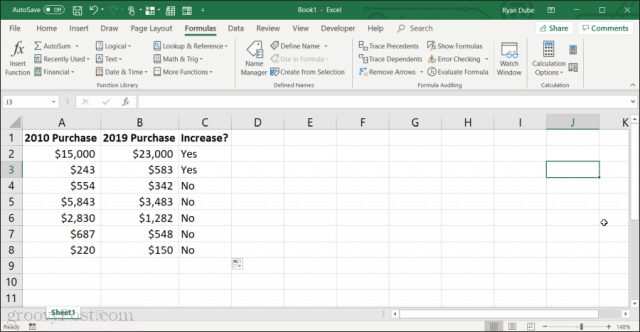
Pokročilým prístupom k použitiu funkcie IF je vloženie ďalšieho výpočtu do polí True alebo False. Napríklad, ak A2 <A3, môžete nastaviť pole True na A3-A2a pole False to A2-A3.
Medzi ďalšie logické funkcie v Exceli patria:
- A: Ak sú všetky bunky v zozname pravdivé, výsledky budú pravdivé, inak nepravdivé.
- NOT: Túto funkciu možno použiť na reverziu výsledkov v inej bunke; Pravda na nepravdu alebo nepravda na pravdu.
- OR: Ak je niektorá z buniek v zozname pravdivá, výsledky budú pravdivé, inak nepravdivé.
- SWITCH: To vám umožňuje vrátiť ľubovoľný počet konkrétnych výstupných hodnôt alebo vzorcov, ak výraz zodpovedá ľubovoľnému počtu zodpovedajúcich konkrétnych hodnôt.
- XOR: Ak je iba jedna z buniek v zozname true, výsledky budú true. Ak sú všetky pravdivé alebo všetky nesprávne, výsledkom bude nepravdivý.
Nezabudnite, že rovnako ako v prípade príkazu IF, môžete nahradiť výstupné výsledky „Falošné“ alebo „Pravdivé“ iným vzorcom. Vďaka tomu sú logické funkcie v Exceli veľmi výkonné.
Textové funkcie
V Exceli je veľa prípadov, keď budete chcieťaby sa spojila séria buniek do jednej dlhšej bunky. Alebo možno budete musieť inak zaobchádzať s hodnotami reťazcov. Excel ponúka celý rad receptúr, ktoré môžete použiť v týchto situáciách.
Na Funkcia CONCAT umožňuje zreťaziť niekoľko textových reťazcov z niekoľkých rôznych buniek v pracovnom hárku do jedného reťazca. Používanie tejto funkcie je také jednoduché ako písanie = Conca ( "řetězec1", "řetězec2", "string3"), Funkcia môže obsahovať toľko reťazcov, koľko potrebujete, a každý z reťazcov môže byť nahradený bunkou obsahujúcou reťazec.
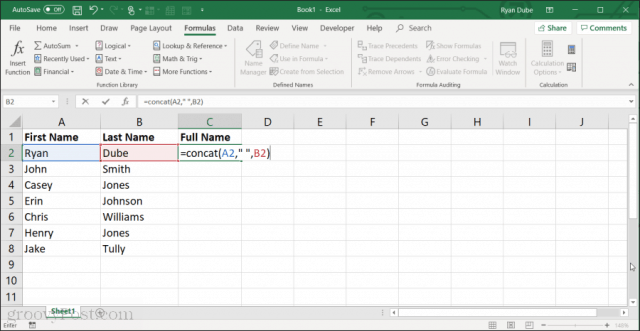
Medzi ďalšie funkcie reťazca, ktoré môžete použiť v Exceli, patria:
- LEFT: Vráti počet znakov, ktoré zadáte z ľavej strany reťazca.
- SPRÁVNY: Vráti počet znakov, ktoré zadáte z pravej strany reťazca.
- MID: Výpis znakov zo stredu reťazca, práve daný
- TRIM: Orezáva všetky medzery na začiatku alebo na konci reťazca.
- TEXT: Skonvertuje hodnotu z ľubovoľnej bunky na reťazcovú verziu tejto hodnoty.
- LEN: Vráti počet znakov v reťazci.
Používanie funkcií programu Excel
Existujú funkcie programu Excel pre takmer akýkoľvek účel, ktorý si budete môcť vysniť. Najjednoduchší spôsob, ako sa o nich dozvedieť všetko, je vybrať ponuku Vzorce Vložte funkciua v rozbaľovacom okne zmeňte ikonu kategórie všetkým. Môžete sa posúvať nadol všetkými dostupnými funkciami a prečítať si popisy, aby ste sa dozvedeli viac o tom, ako každá funkcia funguje.
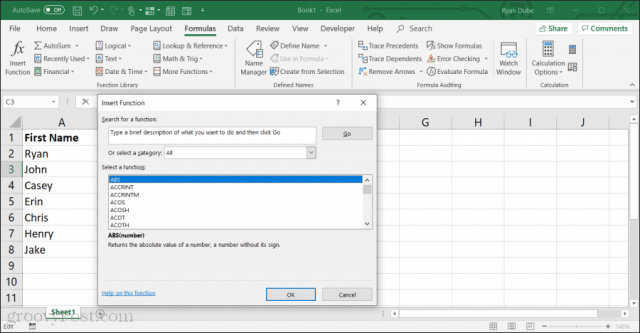
Príjemné je používanie funkcií programu Excelže vás prevedie jednotlivými parametrami vo funkcii, keď ich používate. Týmto spôsobom budete vedieť, čo je potrebné vložiť a koľko parametrov je potrebných na správne fungovanie tejto funkcie.
Po chvíli si s praxou vytvoríte pravidelný zoznam funkcií, ktoré ste odborníkom na používanie a na ktoré sa často obraciate.










Zanechať komentár